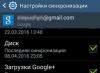Fast jede moderne Familie kann sich ihr Leben ohne das Internet nicht mehr vorstellen. Daher sind Wi-Fi-Router heute sehr beliebt. Es gibt jedoch Situationen, in denen sich Benutzer nicht an das Passwort erinnern können und versuchen, es auf jede erdenkliche Weise wiederherzustellen.
Um dies zu verhindern, werden alle Anbieter zur Aufzeichnung aufgefordert Passwort, zum Beispiel in einem Notizbuch.
Einige fortgeschrittene Internetnutzer versuchen, ihren WLAN-Router zu hacken, aber in der Regel bringt dies nicht das erwartete Ergebnis.
Oft stellt sich die Frage nach einem Passwort, wenn Sie ein neues Gerät mit dem WLAN verbinden müssen.
Wir suchen nach einem Passwort aus WI-FI im "Schlüsselbund" in OS X
OS X speichert alle Passwörter der Internetnetzwerke, mit denen Sie sich einmal verbunden haben, und stehen Ihnen natürlich zur Verfügung.
Dafür:
- finden Sie den Ordner „Alle Programme“ und suchen Sie nach dem Abschnitt „System“;
- Klicken Sie auf Ihr Heimnetzwerk und dann auf die Schaltfläche „i“ (Informationen);
- Aktivieren Sie im erscheinenden Fenster das Kontrollkästchen "Passwort anzeigen" und geben Sie die Daten des Administrators ein. Dadurch wird Ihnen Ihr Passwort angezeigt.
Wie kann ich das Passwort von einem Rostelecom Wi-FI-Router wiederherstellen?
Wenn der Computer unter Windows 7 ausgeführt wird, erfordert dieser Vorgang keine große Anstrengung von Ihnen. Hier müssen Sie eine Reihe der folgenden Schritte ausführen:
- Klicken Sie mit der rechten Maustaste auf das Element "Drahtlose Verbindung". Es befindet sich in der Benachrichtigungsleiste;
- Suchen Sie die Netzwerke im aktiven Zustand und klicken Sie auf das blau leuchtende. Klicken Sie dann mit der linken Maustaste. Das Fenster Drahtloser Netzwerkstatus wird angezeigt;
- Gehen Sie zum Punkt „Sicherheit“ und aktivieren Sie das Kontrollkästchen neben der Option „Eingabe anzeigen“. Passwort«.
Was tun, wenn das Bedienfeld das Symbol „Wireless Network Management“ nicht anzeigt?
Dann müssen Sie das Symbol "Verbindungen" finden. Wenn Sie darauf klicken, sollten verfügbare Internetverbindungen angezeigt werden. Dort müssen Sie suchen und mit der rechten Maustaste klicken, woraufhin das Fenster „Eigenschaften“ angezeigt wird.
Auf dem Video - So finden Sie das Passwort von Ihrem WLAN-Router heraus:
Wenn alles richtig gemacht wurde, erscheint in der Textzeile „Netzwerksicherheitsschlüssel“ Ihre Zeichenkombination als Passwort.
Wenn es nicht möglich ist, eine Markierung zu setzen oder Ihr Passwort nicht sichtbar ist, sollten Sie zu den Router-Einstellungen gehen.
Wir stellen das Passwort von einem WLAN-Router von Beeline wieder her
Es gibt zwei Möglichkeiten, Ihr Passwort zurückzubekommen:
Über den Computer und den Router selbst. Einen Computer benutzen Passwort wie oben beschrieben wiederhergestellt.
Wie kann ich das Passwort über die Einstellungen des Internetgeräts selbst wiederherstellen?
Wir gehen in die Benutzeroberfläche des Internetgeräts und finden die Adresszeile im Browser, in der wir 192.168.1.1 oder 192.168.0.1 schreiben. Danach fordert das System Sie auf, Daten einzugeben, nämlich Passwort und Login.
Viele Benutzer ändern sie beim Einrichten eines Routers nicht, daher geben wir standardmäßig Folgendes ein:
- anmelden - Administrator
- das passwort ist admin oder 1234.
Wir finden das Element Wireless (drahtlose Netzwerke), suchen nach Wirelesssecurity (Schutz von drahtlosen Netzwerken) und überprüfen das Element PSK Password (Passwort), und das gewünschte Passwort wird dort angezeigt.
Wenn Sie beim Einrichten eines Internetgeräts dennoch Ihren Benutzernamen und Ihr Passwort geändert haben, müssen Sie den Router auf die Werkseinstellungen zurücksetzen.
Alle Geräte haben einen Reset-Knopf auf der Rückseite. 10 Sekunden gedrückt halten. Bei einigen Routern wird der Knopf mit einer Stricknadel oder einem anderen dünnen Stab gedrückt.
Der Router setzt dann seine Konfigurationen vollständig zurück und Sie müssen ihn neu konfigurieren. Vergessen Sie nur nicht, Ihre aufzuschreiben Passwort damit solche Probleme nicht wieder vorkommen.
Benutzer von drahtlosen Netzwerken können einen Abfall der Internetgeschwindigkeit oder einen hohen Verkehrsverbrauch feststellen. In den meisten Fällen bedeutet dies, dass sich ein Drittteilnehmer mit dem WLAN verbunden hat – entweder das Passwort abgegriffen oder den Schutz gehackt hat. Der einfachste Weg, einen Eindringling loszuwerden, besteht darin, Ihr Passwort in ein sicheres zu ändern. Heute erklären wir Ihnen, wie dies für Marken-Router und -Modems des Beeline-Anbieters funktioniert.
Der Vorgang zum Ändern der Passphrase für den Zugriff auf das drahtlose Netzwerk unterscheidet sich im Prinzip nicht von ähnlichen Manipulationen auf anderen Netzwerkroutern. Sie müssen den Webkonfigurator öffnen und zu den Wi-Fi-Optionen gehen.
Die Webdienstprogramme für die Routerkonfiguration werden normalerweise unter geöffnet 192.168.1.1
oder 192.168.0.1
. Die genaue Adresse und die voreingestellten Autorisierungsdaten finden Sie auf einem Aufkleber, der sich auf der Unterseite des Routergehäuses befindet. 
Bitte beachten Sie, dass bei Routern, die bereits früher konfiguriert wurden, eine von der Standardeinstellung abweichende Kombination aus Login und Passwort eingestellt sein kann. Wenn Sie diese nicht kennen, bleibt nur die Möglichkeit, den Router auf die Werkseinstellungen zurückzusetzen. Aber denken Sie daran - nach dem Zurücksetzen muss der Router erneut konfiguriert werden.
Zwei Modelle von Routern werden unter der Marke Beeline verkauft - Smart Box und Zyxel Keenetic Ultra. Berücksichtigen Sie das Verfahren zum Ändern des Kennworts für Wi-Fi für beide.
intelligente Kiste
Auf Smart Box-Routern ändern Sie das Codewort für die Verbindung mit Wi-Fi wie folgt:
- Öffnen Sie einen Browser und gehen Sie zum Webkonfigurator des Routers, dessen Adresse 192.168.1.1 oder my.keenetic.net ist. Sie müssen Daten für die Autorisierung eingeben - standardmäßig ist dies das Wort admin. Geben Sie es in beide Felder ein und klicken Sie "Fortfahren".
- Klicken Sie anschließend auf die Schaltfläche "Erweiterte Einstellungen".
- Gehen Sie zur Registerkarte W-lan, dann im Menü auf der linken Seite auf das Element klicken "Sicherheit".
- Die ersten zu überprüfenden Parameter sind - "Authentifizierung" und "Verschlüsselungsmethode". Sie müssen als festgelegt werden WPA/WPA2-PSK und TKIP-AES bzw.: Diese Kombination ist derzeit die zuverlässigste.
- Das Passwort selbst ist in das gleichnamige Feld einzutragen. Wir erinnern Sie an die Hauptkriterien: mindestens achtstellig (mehr ist besser); Lateinisches Alphabet, Zahlen und Satzzeichen, möglichst ohne Wiederholungen; Verwenden Sie keine einfachen Kombinationen wie Geburtstag, Vorname und Nachname und ähnliche triviale Dinge. Wenn Ihnen kein passendes Passwort einfällt, können Sie unseren Generator verwenden.
- Vergessen Sie am Ende des Vorgangs nicht, die Einstellungen zu speichern - drücken Sie zuerst "Speichern" und dann auf den Link klicken "Sich bewerben".






Wenn Sie sich das nächste Mal mit einem drahtlosen Netzwerk verbinden, müssen Sie ein neues Passwort eingeben.
Zyxel Keenetic Ultra
Das Zyxel Keenetic Ultra Internet Center verfügt bereits über ein eigenes Betriebssystem, daher unterscheidet sich das Verfahren von Smart Box.


Wie Sie sehen, verursacht das Ändern des Passworts auf dem Router keine Probleme. Kommen wir nun zu mobilen Lösungen.
Ändern des Wi-Fi-Passworts auf mobilen Beeline-Modems
Tragbare Netzwerkgeräte der Marke Beeline gibt es in zwei Varianten - ZTE MF90 und Huawei E355. Auch mobile Router werden wie stationäre Geräte dieser Art über ein Webinterface konfiguriert. Dazu muss das Modem per USB-Kabel mit dem Computer verbunden und Treiber installiert sein, falls dies nicht automatisch geschehen ist. Wir fahren direkt mit dem Ändern des Wi-Fi-Passworts auf diesen Gadgets fort.
Huawei E355
Diese Option gibt es schon lange, ist aber bei den Nutzern immer noch beliebt. Die Änderung des Codeworts auf Wi-Fi für dieses Gerät erfolgt nach folgendem Algorithmus:


Vergessen Sie nicht, die Passwörter für dieses WLAN auf allen Ihren Geräten zu aktualisieren.
ZTE MF90
Das mobile 4G-Modem von ZTE ist eine neuere und funktionsreichere Alternative zum oben erwähnten Huawei E355. Das Gerät unterstützt auch das Ändern des Wi-Fi-Zugriffspassworts, was wie folgt geschieht:


Nach dieser Manipulation wird das Passwort aktualisiert.
Fazit
Unser Leitfaden zum Ändern des WLAN-Passworts auf Beeline-Routern und -Modems neigt sich dem Ende zu. Abschließend möchten wir anmerken, dass es ratsam ist, die Codewörter öfter im Abstand von 2-3 Monaten zu ändern.
Das drahtlose Netzwerk hat den Komfortbegriff auf eine neue Ebene gehoben. In Büros, Häusern, Wohnungen, PCs, Telefonen und Tablets mit WI-FI-Unterstützung haben Sie über einen Router Zugriff auf das World Wide Web. Aber die konstante Kommunikationsmethode, die rund um die Uhr Verbindung und Zugang zum Internet bietet, hat eine schwache Seite - Sicherheit. Wenn das drahtlose Netzwerk nicht sicher ist, ist die Sicherheit persönlicher Daten gefährdet. Es gibt nur einen Ausweg: Kümmert sich regelmäßig darum, das WLAN-Passwort zu ändern, und wir werden herausfinden, wie das im Detail geht.
Warum ein Passwort für Wi-Fi festlegen
Der Schutz personenbezogener Daten ist einer der Hauptgründe, warum Sie ein Kennwort für einen drahtlosen Zugangspunkt festlegen müssen. WLAN ohne Passwortschutz öffnet jedem den Zugang zum Netzwerk, was automatisch die Verkehrsgeschwindigkeit reduziert: Internetseiten werden schlecht geladen, andere Inhalte werden unzugänglich. Wenn kriminelle Aktivitäten über einen freien Zugangspunkt durchgeführt wurden, besteht die Gefahr einer strafrechtlichen Bestrafung, während der Eigentümer der IP-Adresse vor dem Gesetz zur Rechenschaft gezogen wird und die Angreifer straffrei ausgehen.
So ändern Sie das Passwort von Wi-Fi über die Webschnittstelle
Sie können das Passwort über die Routereinstellungen ändern, und dies kann über die Webschnittstelle erfolgen. Alles, was Sie brauchen, ist das Internet und einen der Browser, und Sie müssen mit dem folgenden Schritt beginnen:
- Öffnen Sie die Router-Konfigurationsseite über einen Browser (Google Chrome, Firefox, Yandex.Browser, Opera, Explorer), suchen Sie die Adressleiste oben und geben Sie die IP-Adresse des Routers (Router) manuell ein. Eine alternative Option, wenn diese Router-Details unbekannt sind, schlägt vor, dass Sie „192.168.0.1“ oder „192.168.1.1“ alle in dieselbe Browserzeile eingeben und eine davon verwenden müssen, um Ihren Zugangspunkt zu finden.
- Geben Sie Ihren Benutzernamen und Ihr Passwort ein. In dem kleinen Fenster, das auf dem Monitorbildschirm erscheint, fordert Sie das Programm auf, den Benutzernamen und das Passwort für den Router einzugeben. Nachdem Sie auf die Schaltfläche "OK" geklickt haben, können Sie zum Abschnitt "Einstellungen" gehen.
- Öffnen Sie die Registerkarte Drahtlos. Die Webschnittstelle des Routers ist eine virtuelle Remote-Plattform, mit der Ihr Gerät verbunden ist. Die Liste mit den Routereinstellungen, die nach dem Aufrufen der Website verfügbar wird, ermöglicht es Ihnen, Ihr WLAN-Passwort zu ändern, wenn Sie den entsprechenden Abschnitt aufrufen. Der Name variiert: "Wireless", "Wi-Fi", "Wireless Network" - darauf sollten Sie achten, wenn Sie eine Webressource studieren.
- Suchen Sie nach einem Feld namens "Passwort", um Ihr Passwort zu ändern. Je nach Modell des Geräts, das die drahtlose Kommunikation bereitstellt, müssen Sie zum Ändern des Kennworts zum Abschnitt „Sicherheit“ gehen.
- Gib dein neues Passwort ein. Denken Sie im Voraus daran, es zuverlässig zu machen, indem Sie Zeichen kombinieren und keine Option verwenden, die kürzer als acht Zeichen ist. Vergessen Sie nicht, die neuen Router-Einstellungen zu speichern, bei einigen Modellen müssen Sie das Passwort zweimal eingeben, um es neu zu konfigurieren.
- Die Überprüfung der Art der Sicherheit ist ein notwendiges Element, mit dem Sie mehr über Ihren Router erfahren können. Zu den starken Authentifizierungsmethoden gehört WPA2, aber wenn Ihr Router WEP verwendet, ist dies ein Grund zur Sorge, da er leicht gehackt werden kann.
- Speichern Sie alle Änderungen und starten Sie Ihren Router neu. Der letzte Schritt besteht darin, die neuen Daten zu speichern. Wenn Sie sicherstellen, dass alles richtig gemacht wurde, müssen Sie die Website verlassen und den Router für den weiteren Betrieb neu starten.
Anleitungen für gängige Router-Modelle
Es gibt keine universelle Anleitung, die für alle Routermodelle geeignet wäre. Geräte, die Zugang zu drahtloser Kommunikation bieten, unterscheiden sich in Fähigkeiten, Schnittstellen und Firmware, sogar innerhalb der Modellreihe eines Herstellers. Zunächst lohnt es sich, sich für den Routertyp zu entscheiden, da er über eine Telefonleitung, Twisted Pair oder Modem (3G, 4G) mit dem Internet verbunden werden kann. Der zweite Punkt ist das produzierende Unternehmen, in der Liste der beliebtesten nicht mehr als ein Dutzend.
Rostelecom
Um ständig in Verbindung zu bleiben, über die neuesten Ereignisse auf dem Laufenden zu bleiben und gleichzeitig ihre persönlichen Daten, die Verkehrsgeschwindigkeit oder ernsthaftere Bedrohungen zu schützen, müssen Router-Besitzer von Zeit zu Zeit ihr Passwort ändern. Diese Möglichkeit bieten Huawei-Geräte von Rostelecom, während das Verfahren zum Ändern des Passworts in ein neues fast das gleiche ist wie das Standardverfahren.
- Der erste Schritt zum Ändern Ihres Passworts besteht darin, „192.168.1.1“ in Ihren Browser einzugeben.
- Geben Sie im neuen "Login" -Fenster "admin" ein, das standardmäßig verwendet wird, und in der Spalte "Passwort" - die derzeit verwendete geheime Zeichenkombination.
- Um das Passwort auf Universalgeräten von Rostelecom zu ändern, gehen Sie im Abschnitt Einstellungen zum Unterabschnitt WLAN und suchen Sie dann die Registerkarte Sicherheit.
- Die neue geheime Zeichenkombination wird in das Feld „WPA/WAPI-Passwort“ geschrieben.
- Außerdem werden die neuen Daten gespeichert, wenn Sie auf die Schaltfläche „Übernehmen“ klicken.
- Nach dem Neustart des Routers müssen Sie das neue gespeicherte Passwort eingeben, um die drahtlose Verbindung nutzen zu können.
Luftlinie
Für Heimanwender des drahtlosen Netzwerks bietet Beeline wie Megafon Router mit vorinstallierten Einstellungen. Um das Passwort zu ändern, müssen Besitzer von Geräten, die als Zugangspunkt zu einem virtuellen Netzwerk dienen, keine großen Schwierigkeiten haben. Sie können ihr WLAN-Passwort jederzeit ändern, indem sie dem gleichen einfachen Schema über die Webschnittstelle folgen.
- Um die Einstellungen zu ändern, geben Sie 192.168.0.1 oder 192.168.1.1 in die Browserzeile ein.
- Die Eingabe der Einstellungen erfolgt nach Eingabe von „admin / admin“.
- Wählen Sie aus der Liste der Einstellungen den Abschnitt „Drahtloses Netzwerk“ und dann die Registerkarte „Preshared Key“. Hier wird der neue Schlüssel (Passwort) eingetragen.
- Um die Änderungen verfügbar zu machen, müssen Sie auf „Speichern“ klicken.
MTS
Auf Geräten, die einen bequemen Internetzugang bieten, sind alle Einstellungen standardmäßig festgelegt. Benutzer von MTS-Connect haben keine Schwierigkeiten, wenn sie den Schlüssel ändern und ein neues Passwort eingeben möchten. Der Neukonfigurationsvorgang dauert einige Minuten, wenn Sie die folgenden Anweisungen befolgen:
- Gehen Sie zur Seite „Netzwerk“, finden Sie unter den Abschnitten die Registerkarte „Drahtlose Verbindung“.
- Wählen Sie „Sicherheitseinstellungen“ unter den Registerkarten und klicken Sie darauf, um Ihr Passwort zu ändern.
- Der neue Schlüssel muss im Feld „PSK Encryption Key“ eingetragen werden.
- Nach Abschluss der Migration müssen die vorgenommenen Änderungen noch gespeichert werden. Der neue Code wird auf dem Router wirksam.
YOTA
YOTA bietet seine Geräte auch Nutzern an. Die von ihm hergestellten Geräte zur drahtlosen Kommunikation arbeiten auf Basis der LTE-Technologie auf Standardfrequenzen für die Russische Föderation. Bei Iota-Routern ist das Passwort standardmäßig festgelegt und die Daten werden auf der Rückseite des Geräts angezeigt. Sie können die Parameter ändern, um den Schlüssel über die WEB-Schnittstelle durch einen neuen zu ersetzen.
- Öffnen Sie eine Browserzeile, geben Sie „10.0.0.1.“ ein.
- Verwenden Sie bei der Eingabe des Kontonamens und des Kennworts „admin/admin“.
- Suchen Sie auf den Registerkarten mit den Einstellungen nach „Passport“, geben Sie einen neuen Code ein und wählen Sie die Art der WPA-Verschlüsselung aus.
- Die Werte des neuen Passworts müssen durch Klicken auf die Schaltfläche "Speichern" gespeichert werden.
D-Verbindung
Es ist möglich, neue Einstellungen auf D-Link-Routern einzugeben, um das Gerät vor unbefugter Verbindung zu schützen, wenn Sie mehrere aufeinanderfolgende Schritte ausführen. Die einzige Schwierigkeit besteht darin, ein sicheres Passwort zu erfinden, damit Außenstehende es nicht herausfinden können. Es ist möglich, über die Weboberfläche einen neuen Passwortwert festzulegen:
- Wir geben in die Zeile des Browsers „192.168.0.1“ ein.
- Wählen Sie aus der Lesezeichenliste „Wireless-Einstellungen“ und klicken Sie dann auf „Manual Wireless Setup“.
- Wenn das Feld „Pre-Shared Key“ erscheint, müssen hier neue Zeichen eingegeben werden.
- Klicken Sie auf „Einstellungen speichern“, um den neuen Passwortwert zu speichern.
TP-Link
Beim Wechsel auf TP-Link-Geräten gilt ungefähr das gleiche Verfahren zur Eingabe eines neuen Codes. Wer das Webinterface nutzt und sich im Vorfeld um ein komplexes Passwort kümmert, das das Funknetz zuverlässig vor unbefugtem Zugriff schützt, wird keine Schwierigkeiten haben.
- Geben Sie „192.168.0.1“ in die Browserzeile ein.
- Suchen Sie in der Lesezeichenliste nach „Wireless“ und dann nach „Wireless Security“.
- Um das Passwort im Feld „Wireless Password“ zu ändern, müssen Sie neue Daten eingeben.
- Über die Schaltfläche „Speichern“ können Sie das geänderte Passwort speichern.
Asus
Mit dem Ändern des Passworts auf Asus-Routern haben auch Besitzer von Geräten, die eine drahtlose Kommunikation ermöglichen, keine Probleme. Am einfachsten ist es, über die Webschnittstelle einen neuen Passwortwert einzugeben. Das Eingeben und Speichern eines neuen Werts dauert höchstens einige Minuten, aber der Besitzer des Routers kann seine persönlichen Daten zuverlässig schützen.
- Um einen neuen Passwortwert auf einem Asus-Router festzulegen, müssen Sie Folgendes tun:
- Geben Sie in der Browserzeile „192.168.0.1.“ ein.
- Suchen Sie unter den Registerkarten mit Einstellungen nach „Wireles“ und geben Sie dann neue Zeichen in das Fenster „WPA Pre-Shared Key“ ein.
- Über die Schaltfläche „Übernehmen“ wird das neue Passwort gespeichert.
ZyXEL
Besitzer von ZyXEL-Routern müssen die Webschnittstelle verwenden, um den Zugriff für diejenigen zu blockieren, die Ihr drahtloses Netzwerk ohne Erlaubnis verwenden. Nur mit seiner Hilfe ist es möglich, das Gerät neu zu konfigurieren, einen neuen, zuverlässigeren Code einzugeben und den unbefugten Zugriff zu blockieren. Dazu müssen Sie mehrere Schritte ausführen:
- Gehen Sie zur Adresse 192.168.1.1, indem Sie sie in die Browserzeile eingeben.
- Suchen Sie danach die Registerkarte „Netzwerk“ und darin den Abschnitt „Wireless LAN“.
- Wenn das Fenster „Pre-Shared Key“ erscheint, geben Sie hier den neuen Passwortwert ein.
- Klicken Sie auf die Schaltfläche „Übernehmen“, um die geänderten Daten zu speichern.
aufwärts
Upvel-Router sind einfach neu zu konfigurieren. Besitzer dieser Geräte, die drahtlose Kommunikation und Internetzugang bieten, müssen die Webschnittstelle verwenden. Das Rekonfigurationsschema unterscheidet sich nicht wesentlich von anderen Fällen und dauert einige Minuten.
- Der erste Schritt besteht darin, einen Browser zu öffnen und „192.168.10.1“ in die Adressleiste einzugeben.
- Um die Site zu betreten, geben Sie den Benutzernamen und das Passwort "admin / admin" ein.
- Wählen Sie Grundeinstellungen aus der Registerkarten-Menüliste.
- Wenn Sie den Schlüssel angeben müssen, geben Sie ein neues Passwort mit mindestens acht verschiedenen Zeichen ein.
- Der letzte Schritt ist das Speichern.
Video: So ändern Sie das Passwort auf einem Wi-Fi-Router
Es ist praktisch, detaillierte Anweisungen zur Hand zu haben, wenn Sie das Passwort auf dem Router ändern müssen. Aber für Einsteiger, die ihre ersten Gehversuche machen oder Anwender, die nicht ins Detail gehen wollen, bleibt das Video der einfachste Weg. Es kann weniger als eine Minute dauern, bis ein Spezialist das Passwort für einen Zugangspunkt geändert hat, und alle anderen müssen das Bild einmal sehen, um ein schwieriges Problem zu verstehen. Mit Hilfe von Video können Sie Ihr drahtloses Netzwerk vor dem Zugriff durch Fremde schützen. Wie Sie das Passwort von Wi-Fi aus ändern, sehen Sie im Beispielvideo unten.
So ändern Sie den Benutzernamen und das Passwort auf einem Wi-Fi-Router
So ändern Sie den Namen und das Passwort von Wi-Fi auf einem Computer
Jeder, der in seiner Wohnung, in der es kabelgebundenes Beeline-Internet gibt, eine drahtlose Verbindung über einen Wi-Fi-Router installieren möchte, kann diese in jeder Verkaufsabteilung des Netzwerks erwerben. Aber unabhängig davon, wer der Gerätehersteller ist, alle Router haben Folgendes gemeinsam: Jeder von ihnen ist passwortgeschützt.

Die Hauptfunktion des Passworts besteht darin, den WLAN-Abdeckungsbereich für Sie als Benutzer sicher zu machen, da Sie für das Internet bezahlen. Jetzt kann sich jede mehr oder weniger technisch versierte Person problemlos Zugang zu einem Router verschaffen und Ihr Netzwerk kostenlos nutzen, was nicht nur die Geschwindigkeit des Internets negativ beeinflussen kann, sondern auch für Dateien auf Ihren Geräten unsicher sein kann.
Drahtlos-Profis empfehlen, die Sicherheitskombination regelmäßig, mindestens einmal im Monat, zu ändern und dabei auf maximale Komplexität und Unberechenbarkeit zu achten. Dazu müssen Sie verwenden Lateinische Buchstaben und Zahlen, wobei eine Kombination aus Groß- und Kleinbuchstaben verwendet wird. Aber gleichzeitig soll die neue Kombination für Sie leicht zu merken sein.
Es ist nicht schwierig, den Code zu ändern, Sie können dies jederzeit selbst ohne die Einbeziehung von Beeline-Spezialisten tun. Für einen erfolgreichen Wechsel müssen Sie wissen, dass jeder Router über Funktionen verfügt. Erwägen Sie, das Passwort auf den gängigsten Geräten zu ändern.
Ersetzen des Passworts auf Wi-Fi-Routern Beeline
Um das Passwort zu ändern, müssen Sie die folgenden Parameter kennen:
- Router-IP;
- Gerätename;
- Alter Sicherheitscode.
Diese Informationen befinden sich normalerweise auf einem speziellen Aufkleber, der am Gerät angebracht ist, oder in Dokumenten für die von Ihnen verwendete Ausrüstung.
Besteht kein Zugriff auf diese Daten, können diese auf folgenden Wegen ermittelt werden:
- Name und Passwort.
Hier müssen Sie diesem Pfad folgen:
Klicken Sie in der Systemsteuerung auf "Drahtlose Netzwerke". Wählen Sie in den aktuellen Verbindungen das gewünschte Netzwerk aus - "Eigenschaften" - "Sicherheit" - aktivieren Sie das Kontrollkästchen "Eingabezeichen anzeigen" - Die erforderlichen Informationen werden im entsprechenden Feld angezeigt.
Das Verfahren funktioniert nur, wenn die Parameter rechtzeitig gespeichert wurden. Wenn dies nicht geschehen ist, müssen Sie sich unter 8 800 700 8000 an das Beeline-Kontaktzentrum wenden und die erforderlichen Informationen von dort einholen. Hier müssen Sie Informationen zu Ihrem Reisepass, vollständigen Namen und Vertragsparametern angeben und eine Reihe von Fragen eines Mitarbeiters des Zentrums beantworten.
- IP Adresse.
Drahtlose Netzwerke – Kontextmenü – Details – Suchen Sie in der erweiterten Liste nach „IPv4 Default Gateway“
Wenn Sie sich für die erforderlichen Daten entschieden haben, verwenden Sie Ihren üblichen Browser, geben Sie IP in die Adressleiste ein, ein Autorisierungsfenster wird angezeigt.
- smartbox.
- Browser öffnen;
- Geben Sie IP 192.168.1.1 ein;
- Geben Sie bekannte Parameter ein (in leeren Feldern - das Wort "admin") und geben Sie ein;
- Suchen Sie den Abschnitt "Erweiterte Einstellungen", gehen Sie dorthin;
- Suchen Sie den WLAN-Bereich, klicken Sie auf „Sicherheit“;
- Geben Sie bei Authentifizierung WPA2-PSK ein (dies ist der zuverlässigste Schutz);
- SSID - geben Sie hier einen neuen Login/Namen ein;
- PSK - neue Kombination;
- Speichern.
Anschließend müssen Sie den Router neu starten und sich mit den neuen Parametern anmelden.
- Zyxel Keenetic Ultra.
Browser - IP (192.168.0.1) - Identifikation (admin in allen Feldern) - ein Einstellungsfenster wird geöffnet - finden Sie die Wi-Fi-Schaltfläche unten - im Punkt Sicherheit setzen Sie WPA2-PSK - im "Netzwerkschlüssel" Registrieren Sie einen neuen Schlüsselcode - klicken Sie auf "Anwenden".
Router neustarten, mit neuen Daten anmelden.
- ZTE MF90.
- Melden Sie sich bei einem beliebigen Browser an;
- Geben Sie die IP (192.168.1.1) ein und drücken Sie die Eingabetaste;
- D Geben Sie in den angezeigten Feldern admin ein (wenn Sie die Daten bereits geändert haben, müssen Sie sie eingeben);
- Melden Sie sich beim WLAN an;
- Geben Sie einen neuen Netzwerknamen ein;
- Sicherheitsprotokoll - WPA2-PSK - maximaler Schutz;
- In der Passwortzeile - ein neuer Code.
Um zu funktionieren, müssen Sie den Router neu starten und sich mit aktualisierten Daten anmelden.
- Huawei E355 (3G-WLAN).
Hier ist die längste Liste von Aktionen:
- Im geöffneten Browser - IP (192.168.3.1);
- Auf dem Verbindungsbildschirm wird die Schaltfläche „Anmelden“ in der oberen rechten Ecke angezeigt;
- Klicken Sie darauf - geben Sie im angezeigten Autorisierungsfenster die verfügbaren Daten ein (admin in beiden Feldern);
- Gehen Sie im sich öffnenden Fenster zum Abschnitt Einstellungen;
- In der Zeile "Name" - der neue Name;
- In der Zeile "Authentifizierung" - WPA / WPA2-PSK;
- In "WP A Pre-Shared Key" - ein neuer Geheimcode.
Am Ende - die Schaltfläche "Übernehmen".
Router neustarten, mit neuen Daten anmelden.
Das Ändern des Passworts auf dem Router ist nicht schwierig. Die Hauptsache ist, vorsichtig zu sein und alle obigen Anweisungen zu befolgen. Wenn Ihr Router nicht in der Liste aufgeführt ist, lesen Sie die mit dem Gerät gelieferten Anweisungen.
Beeline stellt persönliche Markengeräte für den Komfort der Kunden bereit und argumentiert, dass die Router bereits gemäß den erforderlichen Parametern konfiguriert und betriebsbereit sind, Sie müssen nur eine Verbindung herstellen. Gleichzeitig raten wir Ihnen trotz solcher Thesen, das Passwort auf dem Wi-Fi-Router Beeline sofort zu ändern. Über den individuellen Schutz der Router muss leider nicht gesprochen werden - sie kommen mit vorinstalliertem Vorlagenschutz, es sei denn, die Einstellung wird vom Meister geändert, der das Gerät montiert.
So finden Sie das Passwort auf dem Beeline-Router heraus
In der Regel befinden sich bereits mehrere Aufkleber auf dem Gehäuse, die die nötigsten Informationen enthalten: die Adresse des Routers, das vorinstallierte Login und Passwort, die Eigenschaften und das Modell des Routers.
Wenn Sie die Ausrüstung des Masters installiert haben, müssen das Passwort und der Login im Vertrag oder in den Dokumenten zur Erbringung von Dienstleistungen zum Anschluss, zur Installation und zur Inbetriebnahme der Ausrüstung angegeben werden. Sie können die Mitarbeiter sofort bitten, das Keygen auf das von Ihnen gewählte zu ändern.
Если вы забыли пароль или не можете найти свой экземпляр договора, то восстановить его можно, связавшись с оператором Beeline по номеру “горячей линии” – 8 800 700 8378. Придется ответить на несколько вопросов о том, на кого и когда заключен документ, контактный номер und andere.
Wenn der Internetzugang erhalten bleibt, besteht die Möglichkeit, den technischen Support mit einer Anfrage von Ihrem persönlichen Konto aus zu kontaktieren. Dadurch können die Daten des Vertrages eingesehen werden - Nummer, Datum der Unterzeichnung und vieles mehr.
Lassen Sie uns die Möglichkeiten notieren, mit denen Sie leicht lernen können, wie Sie das Passwort von WiFi Beeline auf einem Laptop oder Computer ändern. Das erste ist, sich das Passwort auf dem Routergehäuse anzusehen.
Wenn Sie die Netzwerkeinstellungen über das Standard-Windows-Betriebssystem eingeben, aktivieren Sie die Funktion zum Anzeigen versteckter Zeichen, und dann wird das Keygen nicht als Punkte, sondern als Text angezeigt. Dies ist eine weitere Option.
Beim Mac wird dies durch ein ähnliches Prinzip gelöst, durch den "Schlüsselbundzugriff", auf den über "Programme" zugegriffen werden kann, oder, wenn Sie wissen, wie man in Spotlight arbeitet, darüber.
Und schließlich eine Methode, die das Problem durch einen kompletten Neustart der Hardware löst. Das Zurücksetzen der Router-Einstellungen auf die Standardeinstellungen über die Schaltfläche „Reset“ am Router ist die einzig mögliche Option. Verwenden Sie danach die Daten vom Informationsetikett des Routers. Vergessen Sie nicht, dass diese Taste lange gedrückt werden muss, und um ein spontanes Zurücksetzen zu verhindern, ist sie strukturell davor geschützt. Der Knopf muss zehn bis zwölf Sekunden lang gedrückt werden, damit er erlischt, und dann leuchten alle Anzeigen gleichzeitig auf. Wenn dies nicht hilft (bei einigen Modellen), müssen Sie den Router bei gedrückter „Zurücksetzen“-Taste aus- und wieder einschalten.

Ändern des Passworts bei Modellen von Routern der Beeline-Linie
Das erste, was Sie tun müssen, ist, sich das Passwort auf dem Router-Gehäuse anzusehen. Die Aufkleber enthalten die notwendigen Informationen: Login, Passwort, Hardwareversion des Geräts. Als nächstes erzählen wir Ihnen etwas über den Beeline-Router.
Beeline bietet eine Reihe eigener Router an, die sich in zusätzlichen Funktionen unterscheiden, aber in Konfigurations- und Steuerschnittstelle und Modifikationen ähnlich sind. Daher ist der Passwortänderungsalgorithmus für Wi-Fi für jedes der vorgestellten Modelle gleich. Die Geräteeinrichtung wird auch ohne technischen Support durchgeführt, indem die Tipps verwendet werden, die im Artikel angeboten werden. Erwägen Sie, das Passwort bei drei verschiedenen Modellen zu ändern.
Lassen Sie uns Ihnen sagen, wie Sie das Passwort auf dem Beeline WiFi-Router ändern:
- Starten Sie einen Webbrowser und rufen Sie die Adresse auf, die auf der Verpackung oder dem Gehäuse angegeben ist.
- Login und Passwort eingeben.
- Suchen Sie in der Systemsteuerung den Abschnitt „WLAN“ und wählen Sie „Sicherheit“.
- Geben Sie die neuen Informationen in die angezeigten Felder ein und speichern Sie die Änderungen.
- Starten Sie Ihren Router neu.
 Ändern Sie den Schlüssel beim Modell „Smart Box“:
Ändern Sie den Schlüssel beim Modell „Smart Box“:
- Wiederholen Sie den ersten und zweiten Schritt aus dem vorherigen Absatz.
- Wählen Sie auf der Startseite den Bereich „Quick Setup“ aus.
- Tragen Sie im Menü „Home Internet“ die neuen Informationen in die Felder „Login“ und „Password“ ein.
- Klicken Sie auf Speichern.